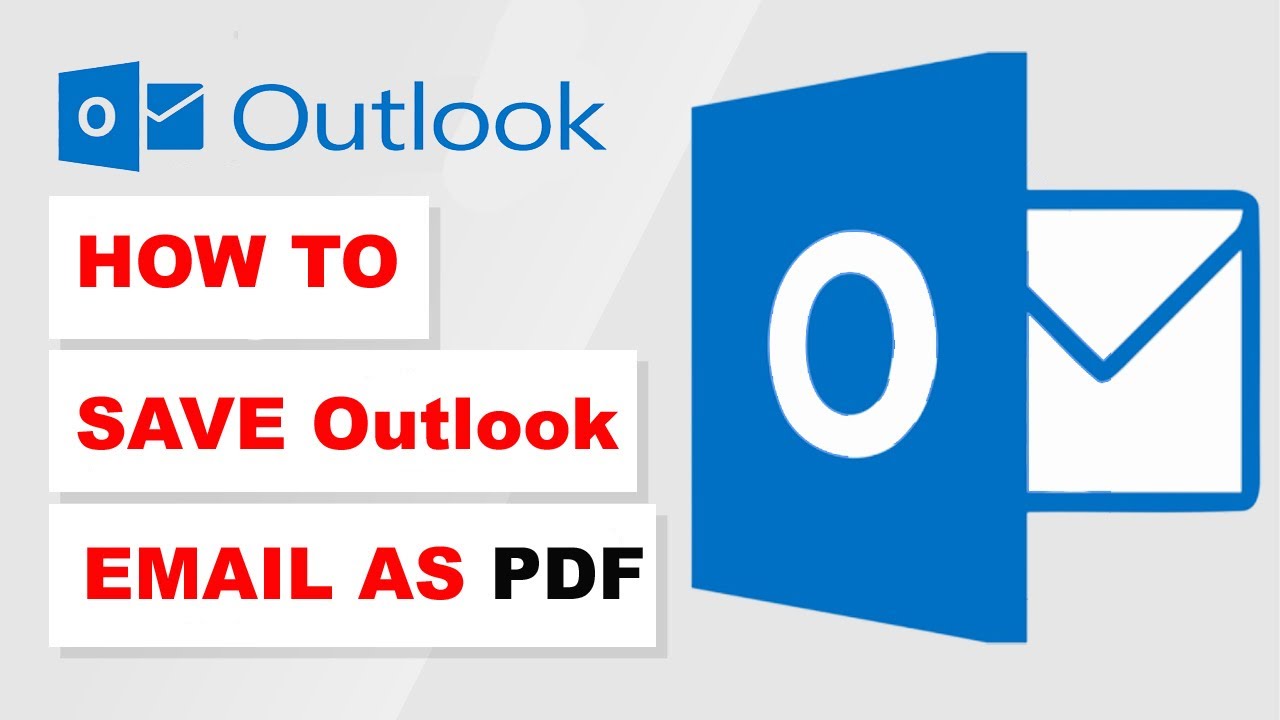Zapisanie wiadomości e-mail z programu Outlook jako pliku PDF nie jest trudne. Zapisywanie wiadomości e-mail w formacie PDF może być przydatne w wielu sytuacjach. Czy to do archiwizowania ważnych informacji, czy do przekazywania ich współpracownikom i partnerom biznesowym
Zapisywanie poczty Outlook w formacie PDF: Dlaczego jest to przydatne
Pliki PDF są uniwersalnie czytelne i zachowują swój format niezależnie od używanego systemu operacyjnego lub oprogramowania. Dzięki temu idealnie nadają się do długoterminowego przechowywania i wymiany informacji.
- Zapisywanie wiadomości e-mail w formacie PDF umożliwia zapisywanie i archiwizowanie ważnych informacji. Pliki mogą być zapisywane na zewnętrznych dyskach twardych lub w chmurze.
- PDF są łatwe do drukowania i udostępniania, co jest ważne, gdy dokumenty muszą być często wymieniane między różnymi stronami.
- Format umożliwia przekazywanie dokumentów w niezmienionej formie, a także zabezpieczanie ich przed zmianami.
Zapisywanie poczty w formacie PDF: jak to zrobić w Outlooku
Nie potrzebujesz żadnych specjalnych programów ani rozszerzeń, aby zapisać wiadomość e-mail z Outlooka w formacie PDF. Cały proces można przeprowadzić bezpośrednio z poziomu aplikacji.
- Otwórz żądaną wiadomość e-mail w skrzynce odbiorczej programu Outlook. Upewnij się, że wiadomość jest w pełni załadowana i cała zawartość jest widoczna przed rozpoczęciem eksportu.
- Kliknij przycisk „Plik” w lewym górnym rogu okna. Następnie przejdź do „Drukuj”, aby wyświetlić opcje drukowania wiadomości e-mail.
- Wybierz opcję „Drukuj jako PDF” z dostępnych drukarek. Ta funkcja jest domyślnie dostępna w większości wersji systemu Windows i umożliwia zapisanie wiadomości e-mail jako pliku PDF.
- Po wybraniu opcji „Drukuj jako PDF” kliknij przycisk „Drukuj”. Zostaniesz poproszony o wybranie lokalizacji przechowywania pliku PDF. Wybierz żądany folder i nadaj plikowi odpowiednią nazwę przed kliknięciem „Zapisz”
- Porada: Istnieją narzędzia oferujące dodatkowe funkcje, które nie są dostępne w standardowej wersji programu Outlook. „PDF24 Creator” to darmowa alternatywa, która oferuje również łatwy sposób konwersji wiadomości e-mail do formatu PDF. Korzystanie z takich narzędzi może nie tylko przyspieszyć proces, ale także zapewnić dodatkowe funkcje bezpieczeństwa, takie jak ochrona hasłem wygenerowanych plików.
Zapisywanie wiadomości e-mail w formacie PDF: To są typowe problemy
Zapisywanie wiadomości e-mail w formacie PDF może czasami powodować problemy, czy to z powodu błędów technicznych, czy nieprawidłowych ustawień.
- Może się zdarzyć, że obrazy lub załączniki nie zostaną poprawnie osadzone w dokumencie PDF. Aby tego uniknąć, upewnij się, że cała zawartość jest w pełni załadowana przed eksportem.
- Jeśli opcja „Drukuj jako PDF” nie jest dostępna, sprawdź ustawienia drukarki na komputerze. Może brakować odpowiedniego sterownika lub funkcja może być nieaktywna.
- Czasami formatowanie wiadomości e-mail jest tracone w dokumencie PDF. Można temu zaradzić, dostosowując ustawienia drukowania, na przykład zmieniając rozmiar papieru lub orientację.
- Jeśli masz trudności z zapisaniem pliku PDF w określonej lokalizacji, sprawdź prawa dostępu do wybranej lokalizacji. Możesz nie mieć niezbędnych uprawnień do zapisania tam pliku